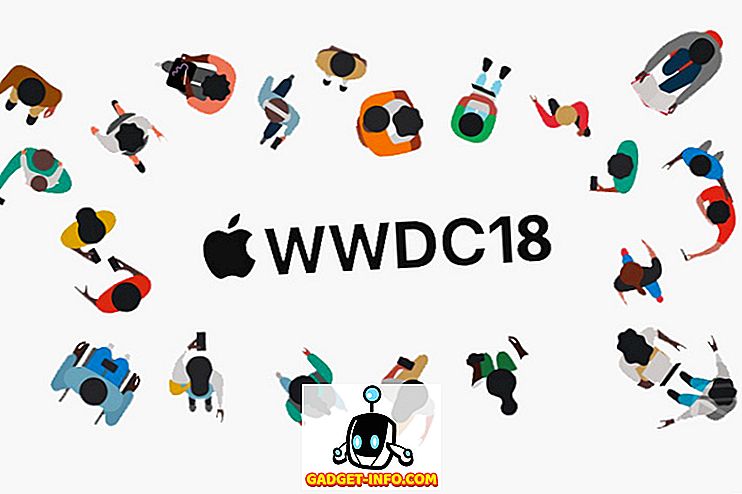O Kodi é a solução de streaming de mídia favorita de todos e o Raspberry Pi é o ponto de partida do geek para criar vários projetos interessantes. Você sempre pode comprar uma caixa dedicada Kodi (que em si não é muito diferente de uma caixa de TV Android), mas, claro, não satisfaz o geek dentro de você. Além disso, você pode usar um Raspberry Pi para fazer vários outros projetos, além de apenas instalar o Kodi. Dito isto, se você está procurando por uma solução mais simples e mais fácil de usar, é melhor comprar uma caixa Kodi. No entanto, se você gosta de mexer em torno e não se importa de aprender um pouco no processo, então você está em um deleite. Hoje, vou mostrar como instalar o Kodi no Raspberry P i 3 usando o OSMC:
Instale o Kodi no Raspberry Pi 3
Coisas que você precisará
- Um Raspberry Pi com fonte de energia
- cartão microSD com adaptador / drive USB
- Teclado USB
- cabo HDMI
- Caso Raspberry Pi (Embora não seja absolutamente necessário, eu definitivamente recomendo comprar um.)
Instale o OSMC em um cartão microSD
Baixe o instalador do OSMC para o seu sistema operacional. O OSMC é um sistema operacional baseado no Debian com o Kodi instalado e o instalador está disponível para Windows, macOS e Linux.
- Na primeira vez que você abrir o instalador do OSMC, será recebido com uma mensagem de boas-vindas. Selecione Inglês (não há outro idioma listado!) E Raspberry Pi 2/3 na caixa subseqüente e clique na próxima seta.

- Selecione a versão do OSMC que você deseja baixar. “ 2017.02-2 ” é a versão mais recente até o momento, mas, se houver alguma atualização disponível, faça o download dela, por todos os meios. Clique na próxima seta para continuar. O instalador tentará baixar a versão selecionada da Internet na próxima etapa. Como alternativa, você pode primeiro fazer o download da imagem de disco do site deles e clicar em “Usar uma compilação local no meu computador”.

- Conecte o leitor de cartão com um cartão microSD na porta USB do seu laptop / desktop. Selecione a opção “ Em um cartão SD ” quando ele perguntar onde instalar o OSMC e clique na próxima seta.

- Nesta etapa, selecione seu tipo de conexão de rede . Se você estiver usando Ethernet, selecione “Conexão com fio” e, se estiver usando WiFi, selecione “Sem fio”. Clique na próxima seta para continuar.

- Se você optar por "Sem fio", insira suas credenciais de nome e senha do Wi-Fi e clique na próxima seta.

- Selecione o dispositivo que aparece e clique na próxima seta. Por favor, esteja avisado que a instalação do OSMC irá formatar o cartão microSD, por isso, certifique-se de fazer o backup de todos os arquivos importantes. No caso raro de não conseguir ver nenhum dispositivo, verifique se o leitor de cartão com cartão MicroSD está conectado ao seu laptop / desktop e formatado corretamente.

- (Leia!) E aceite o contrato de licença e continue na próxima tela.

- O download ( ~ 175 MB ) começará agora e deverá ser concluído em alguns minutos, dependendo da sua conexão de rede. Após a conclusão, você está pronto para a hora do show! (ou assim deveria dizer, pelo menos!)

Neste ponto, você concluiu com êxito o processo de instalação do software. Agora, vamos passar para a parte de hardware.
Faça as conexões de hardware necessárias
- Coloque o cartão microSD no slot de cartão do Raspberry Pi. Conecte o teclado USB e a fonte de alimentação ao Raspberry Pi.
- Ligue o cabo HDMI a um monitor externo / TV e ligue a fonte de alimentação. Agora você deve ver a janela do OSMC e a inicialização deve ser concluída em alguns segundos.

- Você deve ver um assistente de inicialização bem básico na primeira partida. Use o teclado para navegar pela interface e selecionar itens. Basta selecionar seu idioma preferido, fuso horário, nome do dispositivo e outras coisas semelhantes.

Você tem a opção de selecionar entre dois temas pré-instalados: o novo tema padrão do Krypton Kodi, a pele do Estuário ou do OSMC. Claro, você pode baixar e aplicar vários outros temas mais tarde.
Então é isso! Você instalou com sucesso o Kodi no Raspberry Pi 3.

Como você pode ver, instalar o Kodi no Raspberry Pi usando o OSMC é muito fácil. Se, por algum motivo, você estiver procurando uma alternativa ao OSMC, também poderá tentar o OpenELEC.
Usando o Kodi no Raspberry Pi 3
Em meus testes limitados, consegui fazer com que a Kodi funcionasse perfeitamente no Raspberry Pi 3. A CPU de 1, 2 GHz do Pi e 1 GB de RAM proporcionou uma experiência tranquila na Kodi. Consegui conectar-me ao WiFi e procurar complementos. O Pi também tem uma porta Ethernet, assim você também pode fazer com a conexão à Internet com fio. Pode haver gagueira ocasional na interface quando você está tentando reproduzir um vídeo de alta qualidade, mas eu experimentei pouca ou nenhuma queda na taxa de quadros. Embora eu não tenha notado nenhum aumento anormal de temperatura, algumas pessoas da comunidade certamente perceberam. Você sempre pode monitorar a temperatura do Pi indo para as configurações do Kodi. Além disso, certifique-se de ter um estojo que não obstrua a circulação de ar. Se nada ajudar, você também pode tentar usar um dissipador de calor.
Se você é novo no Kodi, você pode conferir nosso artigo detalhado sobre como usá-lo para começar a usá-lo.
Instalar e usar o Kodi no Raspberry Pi 3 Facilmente
Instalar o Kodi em um Raspberry Pi oferece uma poderosa solução de streaming de mídia a um preço acessível. Bem, se você tem um Raspberry Pi 3 ou qualquer outra versão com você e usa muito o Kodi, deve ser uma boa idéia criar sua própria caixa Kodi usando o Raspberry Pi. Então, você já tentou instalar o Kodi em um Raspberry Pi 3? Se sim, eu adoraria ouvir sobre sua experiência na seção de comentários abaixo.